何度ダウンロードしてもエクセルにフォームデータがない?

フォーム回答データはエクセルダウンロード
まず、フォーム作成後に、公開、フォーム回答を受付けます。
受け付けたフォーム回答は、エクセルによるダウンロードが可能です。
エクセルデータに回答が見当たらない?
回答をダウンロードしたつもりなのに、ダウンロードしたエクセルファイルにデータがない?
そんなときは、エクセルデータに空欄の列がないかをご確認ください。
長い空欄の列が入ってしまう場合がありますので、その空欄の列の後に回答がないかどうか見てみてください。
「メッセージ」画面や「サポートデスク」画面上で確認ができるデータについては、エクセルファイルに入っているとお考えいただてOKです。
一括ダウンロードデータの作成と削除
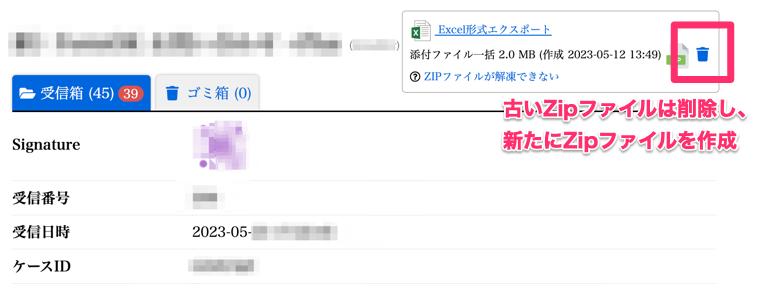
一括ダウンロードファイルは、作成後、明示的に削除しない限り残り続けます。
新しいダウンロードファイルを作成するためには、古いダウンロードファイルを削除し、再度作成してください。
管理画面>メッセージ画面 で操作をします。
エクセルダウンロード時のデータ値のずれ
たとえば、ラジオボタンの回答として複数の選択肢があり、一つも選択されない場合、エクセルダウンロードの際にデータにずれが生じます。
対応策としては、下記をご提案いたします。
1)必須項目にする
2)「該当なし」等のデフォルト項目を準備する
なお、この現象は、ダウンロード以前に、htmlの世界標準ルール(IETF)によるものです。
「該当なし」等のデフォルト項目を準備する方法
ラジオボタン設定>初期値
選択肢を一つ増やし、「該当なし」等の項目を追加してください。
次に、初期値に「選択なし」等、追加した項目をそのまま記載し、保存してください。
必須項目とせずに、ダウンロード時の項目のずれを防ぐことができます。
フォーム作成する FormOK
無料で始めるフォーム作成-写真アップロード付オンラインフォーム-
お問い合わせフォームはこちら